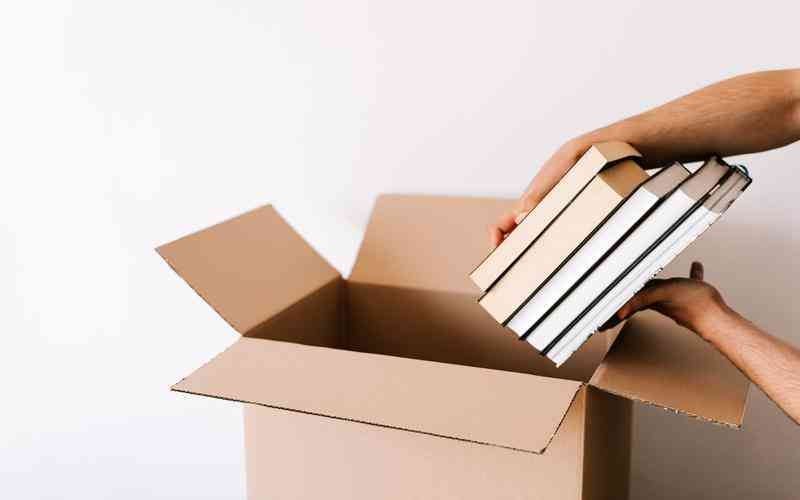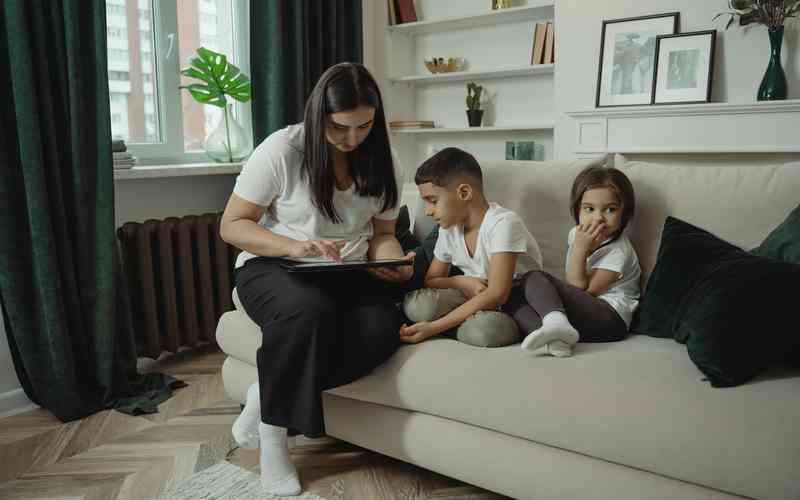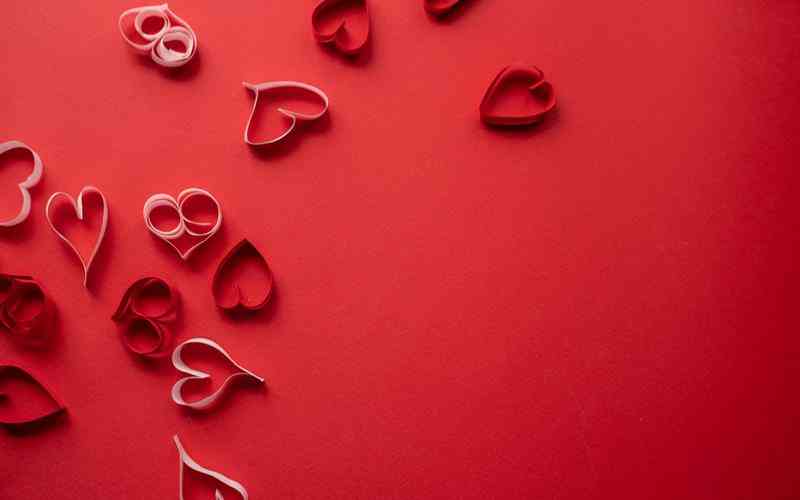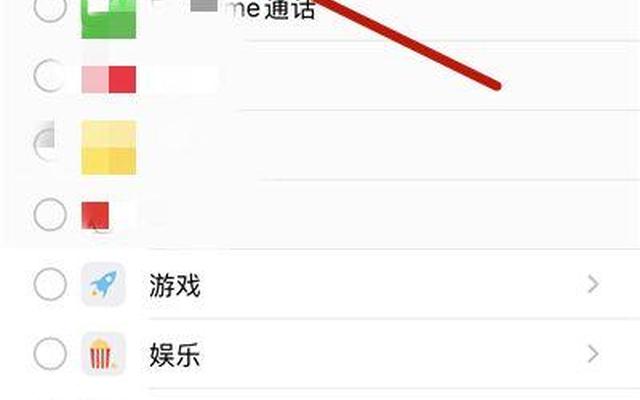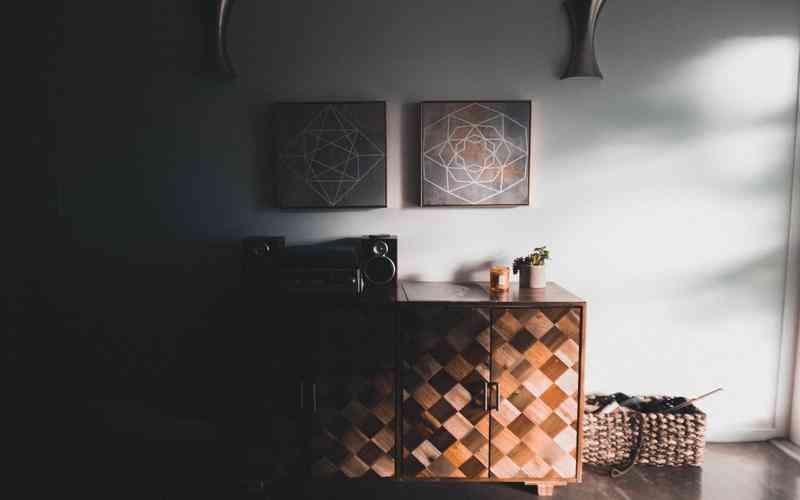摘要:在现代家庭中,WLAN(无线局域网)是不可或缺的网络设施。有时我们可能会忘记WLAN密码,导致无法连接网络。幸好,重新设置WLAN密码的过程并不复杂。本文将详细介绍如何在忘记WLAN密码后重新设...
在现代家庭中,WLAN(无线局域网)是不可或缺的网络设施。有时我们可能会忘记WLAN密码,导致无法连接网络。幸好,重新设置WLAN密码的过程并不复杂。本文将详细介绍如何在忘记WLAN密码后重新设置,帮助您迅速恢复网络连接。
获取路由器的管理权限
在重新设置WLAN密码之前,首先需要访问路由器的管理界面。以下是几个步骤:
连接到路由器
确保您的电脑或手机通过有线连接或无线方式连接到路由器。若您忘记了WLAN密码,可以尝试使用有线连接,通过以太网线将设备直接连接到路由器。
打开浏览器
在连接到路由器的设备上,打开一个网页浏览器。
输入路由器地址
在浏览器的地址栏中输入路由器的管理地址,通常为“192.168.1.1”或“192.168.0.1”。如果不确定地址,可以查看路由器的底部或说明书,通常会有标签显示默认的IP地址。
登录管理界面
输入路由器的用户名和密码以登录管理界面。默认的登录信息也通常可以在路由器底部找到,如果您曾更改过这些设置,则需要使用您设置的用户名和密码。
重置WLAN密码
登录到路由器的管理界面后,可以按照以下步骤来重置WLAN密码:
找到无线设置
在路由器的管理界面中,查找“无线设置”或类似选项。这通常位于设置菜单中的“无线网络”或“Wi-Fi”选项下。
修改密码
进入无线设置页面后,找到“无线安全”或“WLAN密码”选项。这里可以设置新的WLAN密码。输入您希望的新密码,并确认。
保存设置
完成密码修改后,点击“保存”或“应用”按钮,确保您的更改被保存。路由器可能会重新启动以应用新的设置。
重新连接设备

密码修改完成后,您需要用新的密码重新连接所有无线设备。打开设备的Wi-Fi设置,选择您的无线网络并输入新密码。
重置路由器为出厂设置
如果您无法通过上述方法访问路由器的管理界面,可能需要将路由器恢复到出厂设置。这会清除所有自定义设置,包括WLAN密码。请按照以下步骤操作:
找到重置按钮
大多数路由器都有一个小孔或按钮用于恢复出厂设置。这个按钮通常位于路由器的背面或底部。
按住重置按钮
用针或细小的物体按住重置按钮,通常需要按住10-30秒钟,直到路由器的指示灯闪烁或改变颜色,表示路由器已经被重置。
重新设置路由器
重置后,您需要按照路由器的说明书重新设置路由器,包括设置新的WLAN密码。您可以使用默认的登录信息访问管理界面,并根据说明书进行设置。
确保网络安全
在设置新的WLAN密码后,确保您的网络安全是至关重要的。以下是一些建议:
选择强密码
选择一个复杂的密码,包含字母、数字和符号,长度至少为8个字符。这可以增加网络的安全性,防止未经授权的访问。
启用加密
确保无线网络使用WPA2或WPA3加密协议,这些协议比WEP更安全。您可以在无线设置中选择适当的加密类型。
定期更换密码
定期更换WLAN密码可以有效防止网络安全问题。建议每隔几个月更新一次密码,并通知所有连接的设备使用新密码。
忘记WLAN密码时,通过访问路由器的管理界面可以重新设置密码,这是最直接的方法。如果无法访问管理界面,则可以考虑将路由器恢复到出厂设置,并重新配置网络。无论使用哪种方法,设置一个强密码并保持网络安全是至关重要的。定期更新密码和启用强加密可以有效保护您的无线网络安全。
通过上述步骤,您可以快速解决WLAN密码忘记的问题,恢复网络连接,并确保您的网络环境安全。如果遇到问题,建议查阅路由器的说明书或联系厂商的技术支持。